
Come ripristinare del testo cancellato per errore su iPad e iPhone
Ti trovi in » Tecnologia » Iphone

Esiste una comoda funzione di annullamento delle azioni su iPhone, iPad e iOS che pochi conoscono
Se vi è mai capitato di scrivere una nota o un documento, o anche una email, su un iPad o un iPhone, potreste essere consapevoli della sensazione di panico che può derivare dal cancellare accidentalmente un intero paragrafo. Ma c'è un modo semplice per correggere questi errori apparentemente irreparabili.
Cancellare per errore parole o paragrafi su questi dispositivi è infatti frequente, soprattutto quando si è in fretta o distratti. L'errore può sembrare minore quando si tratta di poche parole, ma cosa succede quando hai cancellato per errore una trentina di righe o un'intera sezione del tuo documento?
La Soluzione su iPhone, iPad e iOS
Su un computer tradizionale, la soluzione sarebbe andare su "Modifica" e selezionare "Annulla ultima operazione." Ma su un dispositivo iOS come iPhone o iPad, l'operazione è ancora più semplice e veloce, anche se non particolarmente intuitiva e conosciuta.
La soluzione? Shakerate il vostro dispositivo! Sì, proprio così: scuotetelo con energia!
Il sensore del dispositivo rileverà automaticamente il movimento e mostrerà una finestra con le seguenti opzioni:
Annulla: Questa opzione permette di annullare l'ultima modifica o digitazione effettuata.
Ignora: Selezionando questa opzione, non accadrà nulla, e la modifica rimarrà.
Notate che se scuoterete nuovamente il telefono potrete tornare indietro annullando così più azioni consecutive di taglio o inserimento testo, come se premeste più volte il classico pulsante "Undo/Annulla" su PC (anche CTRL-Z).
La funzionalità di scuotere per annullare, o "shake-to-undo", potrebbe non essere immediatamente ovvia per tutti gli utenti. Ma una volta che conosci questo trucco, diventa un potente strumento a tua disposizione.
La funzione "shake-to-undo" è un aspetto ingegnoso e pratico del sistema operativo iOS. Può essere un vero salvavita in molti scenari, specialmente quando si lavora su documenti lunghi e complessi. Con questa semplice ma efficace funzione, non dovrai più preoccuparti di cancellare accidentalmente grandi porzioni di testo sul tuo iPhone, iPad o altri dispositivi iOS.
Cancellare per errore parole o paragrafi su questi dispositivi è infatti frequente, soprattutto quando si è in fretta o distratti. L'errore può sembrare minore quando si tratta di poche parole, ma cosa succede quando hai cancellato per errore una trentina di righe o un'intera sezione del tuo documento?
La Soluzione su iPhone, iPad e iOS
Su un computer tradizionale, la soluzione sarebbe andare su "Modifica" e selezionare "Annulla ultima operazione." Ma su un dispositivo iOS come iPhone o iPad, l'operazione è ancora più semplice e veloce, anche se non particolarmente intuitiva e conosciuta.
Mentre stai lavorando su un testo, potresti per sbaglio cliccare sul pulsante "Taglia" o "Incolla" e copiare qualcosa di irrilevante sopra un testo importante.
La soluzione? Shakerate il vostro dispositivo! Sì, proprio così: scuotetelo con energia!
Il sensore del dispositivo rileverà automaticamente il movimento e mostrerà una finestra con le seguenti opzioni:
Annulla: Questa opzione permette di annullare l'ultima modifica o digitazione effettuata.
Ignora: Selezionando questa opzione, non accadrà nulla, e la modifica rimarrà.
Notate che se scuoterete nuovamente il telefono potrete tornare indietro annullando così più azioni consecutive di taglio o inserimento testo, come se premeste più volte il classico pulsante "Undo/Annulla" su PC (anche CTRL-Z).
La funzionalità di scuotere per annullare, o "shake-to-undo", potrebbe non essere immediatamente ovvia per tutti gli utenti. Ma una volta che conosci questo trucco, diventa un potente strumento a tua disposizione.
La funzione "shake-to-undo" è un aspetto ingegnoso e pratico del sistema operativo iOS. Può essere un vero salvavita in molti scenari, specialmente quando si lavora su documenti lunghi e complessi. Con questa semplice ma efficace funzione, non dovrai più preoccuparti di cancellare accidentalmente grandi porzioni di testo sul tuo iPhone, iPad o altri dispositivi iOS.
Potrebbe interessarti

12 curiosità sull'iPhone
90% Mi piace
90% Mi piace
Quali sono le emoticon più utilizzate?
89% Mi piace
89% Mi piace

Come fare la stampa schermo su iPhone e iPad?
100% Mi piace
100% Mi piace

Quali sono le differenze fra iPhone 16 base e pro?
100% Mi piace
100% Mi piace
Licenza foto #1 Esiste una comoda funzione di ...: pubblico dominio
Domande o ricerche su Genio
Digita domanda o argomento: aerei, fiumi etc..
oppure: Come / Chi / Cosa ...
oppure: Come / Chi / Cosa ...
Ultime domande inserite Tecnologia
Classifica domande Tecnologia

Che cos'è un poke su Facebook?
433.286 Click
433.286 Click

Quali sono le domande più divertenti da fare ad Alexa?
222.802 Click
222.802 Click

Le 25 domande più divertenti da fare a Google Home
144.838 Click
144.838 Click

Come creare un profilo di fantasia su Facebook e nei social network
35.430 Click
35.430 Click

Qual è il ponte più lungo del mondo?
22.850 Click
22.850 Click
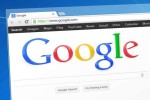
Chi ha fondato Google?
16.160 Click
16.160 Click

Perché Flash ha smesso di funzionare?
11.040 Click
11.040 Click

12 curiosità sull'iPhone
10.924 Click
10.924 Click

Come creare un profilo di fantasia su Facebook e nei social network
100% Mi piace
100% Mi piace

Quali sono stati i primi post delle star su Instagram?
100% Mi piace
100% Mi piace
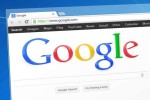
Chi ha fondato Google?
100% Mi piace
100% Mi piace

Come pulire lo smartphone?
100% Mi piace
100% Mi piace

Quale smartphone comprare?
100% Mi piace
100% Mi piace

Chi ha inventato l'aria condizionata?
100% Mi piace
100% Mi piace

Come funziona l'AI cinese DeepSeek e quali sono i rischi per la sicurezza
100% Mi piace
100% Mi piace

Come riconoscere le bufale nei social?
100% Mi piace
100% Mi piace
























